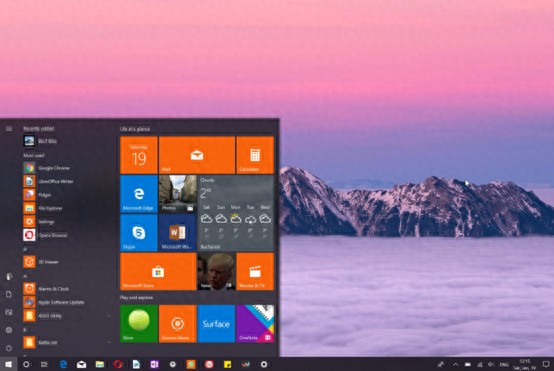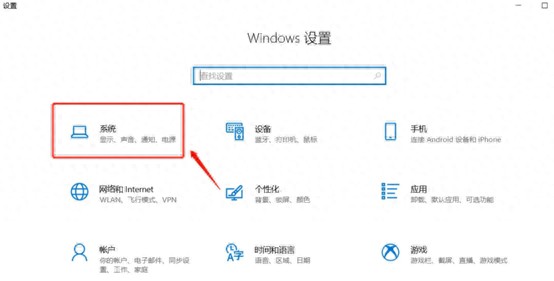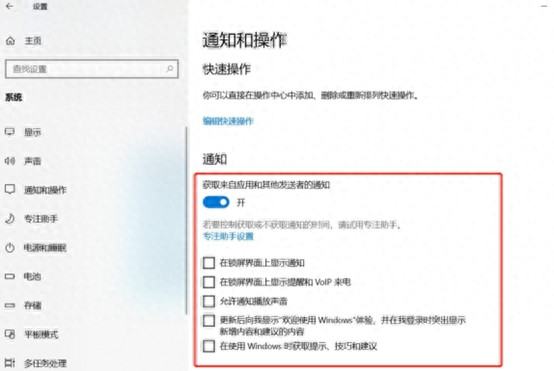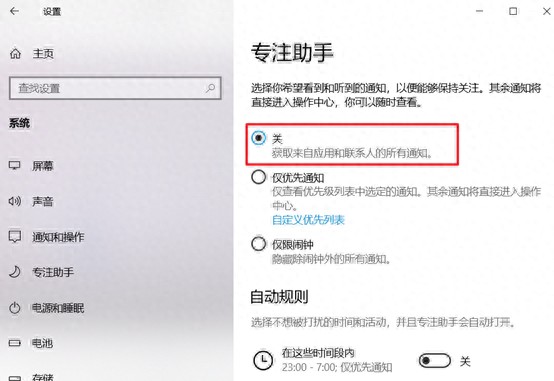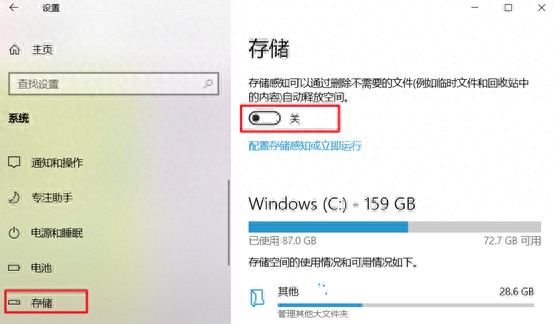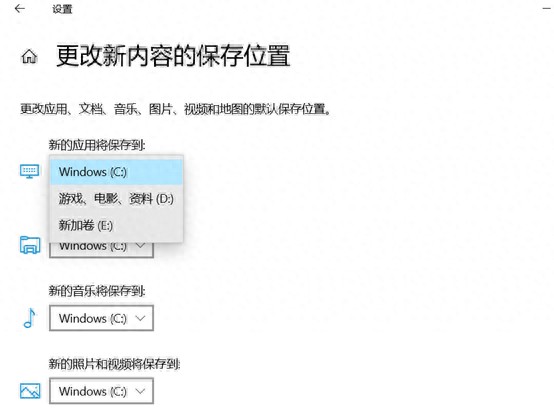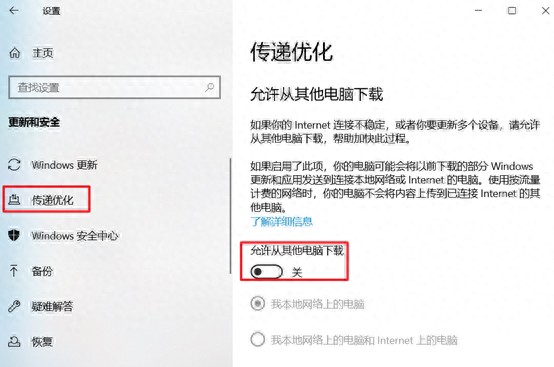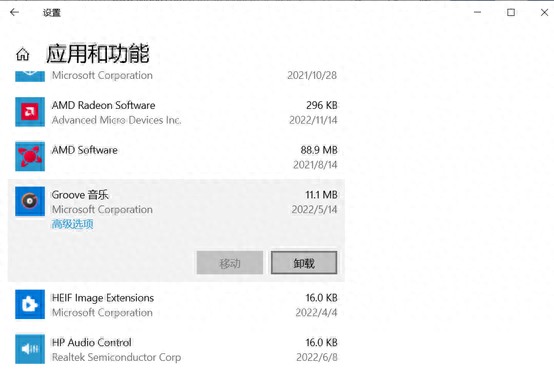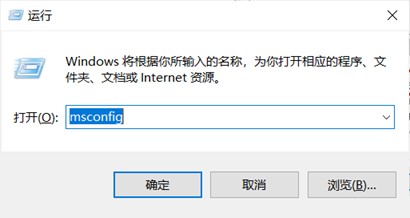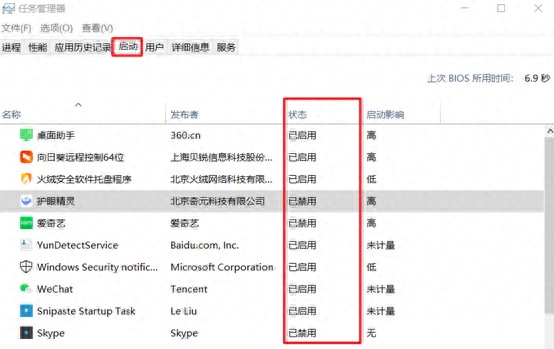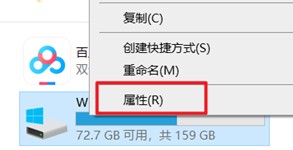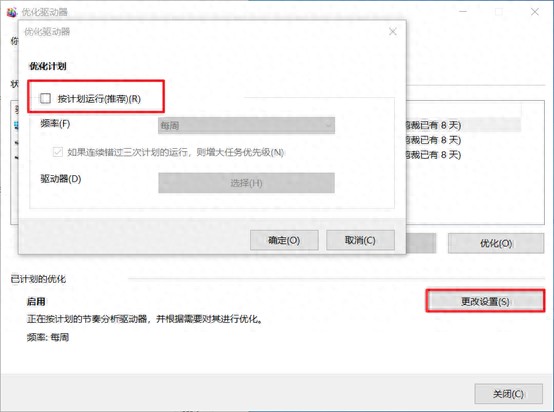学习一个小窍门,解决电脑的一大困扰!
当你购买一台配置不错的电脑并且使用两三年后,开机变得越来越慢,打开浏览器卡顿,整个电脑运行速度变得很慢。
这时,电脑的运行卡顿就成了最大的问题。
为了让电脑运行更加流畅,发挥更好的性能,我们可以对电脑进行一些优化处理,让电脑恢复流畅!
接下来开始设置吧~
步骤一:关闭不必要的通知提示
电脑经常弹出一些烦人的通知提示,就像手机一样,我们可以关闭一些通知提示,让系统更干净。
1、按下win+i快捷键打开windows设置,选择“系统”。
2、选择“通知和操作”,将“通知”关闭。
3、选择“专注助手”,将以下功能关闭。
设置完成后,电脑将不会频繁弹出一些不必要的通知。
步骤二:存储
1、点击“存储”,启用存储感知。通过删除不需要的文件,如自动清理临时文件和回收站数据,来释放空间。
步骤三:更改新内容的保存位置
默认情况下,应用、文档、照片、视频等保存在C盘中,这容易导致C盘空间不足,从而引起卡顿。
我们可以将应用和文件合理地分配到其他分区。打开“更改新内容的保存位置”,将每一项默认保存在C盘的都改为D盘或E盘中。
步骤四:关闭传输优化
1、返回windows设置页面,打开“更新和安全”。
2、点击“传输优化”,关闭“允许从其他计算机下载”的开关。
通过这样的设置,可以减少磁盘占用空间,提高网速。
步骤五:加速开机速度
在安装软件时,很多人没有注意到一些软件会捆绑其他软件,导致开机后自启动的应用增多。过多的自启动软件会导致开机变慢。
请彻底卸载不必要的软件。
然后,按下win+r快捷键打开运行,输入“msconfig”并回车,打开启动。
禁止不必要的开机自启动软件。
禁用后不影响软件的正常使用,需要时可以双击打开该软件。
步骤六:关闭磁盘碎片整理
磁盘碎片整理会频繁擦写硬盘,对SSD内部闪存寿命造成很大损耗,并且SSD硬盘并不适用于磁盘碎片整理。如果你使用的是SSD硬盘,可以关闭磁盘碎片整理计划以提高电脑性能。
1、打开“此电脑” - “C盘”,右键点击C盘属性。
2、选择“工具” - “优化” - “更改设置”,取消勾选“按计划运行(推荐)(R)”。
通过进行上述优化,我们的电脑性能会得到显著提升。